知っておくべきこと
- iPadOS 17 では、iOS 16 で iPhone で可能になったのと同じ方法で iPad のロック画面をカスタマイズできるようになりました。
- iPadOS 17 では、テーマ、時計、フォント、色をカスタマイズし、ロック画面にウィジェットを追加できるようになりました。

iOS 16がリリースされて以来、iPhoneユーザーはウィジェットの追加、フォントの調整、ロック画面の時計スタイルの変更ができるようになりましたが、この機能はiPadでは利用できませんでした。 iPadOS 17では、ついにiPadのロック画面をカスタマイズできるようになりました。 iPadでロック画面を編集する方法は次のとおりです。
ジャンプ先:
- 設定からiPadのロック画面をカスタマイズする
- ロック画面経由でiPadのロック画面をカスタマイズする
iPadのロック画面をカスタマイズする方法
iPadOS 17 は次のデバイスと互換性があります。
- iPad Pro 12.9インチ(第2世代以降)
- iPad Pro 10.5インチ。
- iPad Pro 11インチ(第1世代以降)
- iPad Air(第3世代以降)
- iPad(第6世代以降)
- iPad mini(第5世代以降)
iOS 16 に付属していた最も人気のある機能の 1 つである、ウィジェット、テーマ、フォントを使用してロック画面をカスタマイズする機能が iPad でも利用できるようになったのは、非常に喜ばしいことです。 最新の Apple の機能やデバイスについて知りたい場合は、必ず無料のサインアップしてください。 今日のヒント! iPad のロック画面をカスタマイズする方法は次のとおりです。
設定からiPadのロック画面をカスタマイズする
iPad のロック画面をカスタマイズする最初の方法は、[設定] に移動することです。

iPhone の隠れた機能を発見する
毎日たった 1 分で iPhone を使いこなすことができるように、毎日 1 つのヒント (スクリーンショットと明確な手順付き) を入手してください。
- iPad で、開きます 設定.
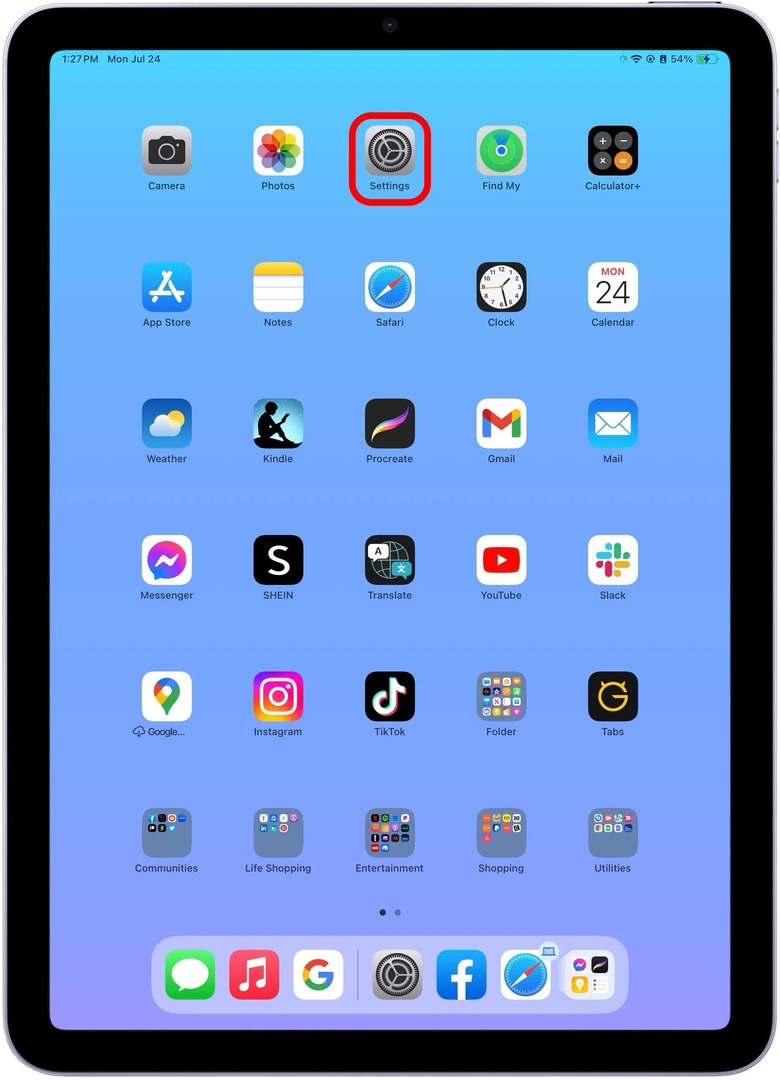
- タップ 壁紙.
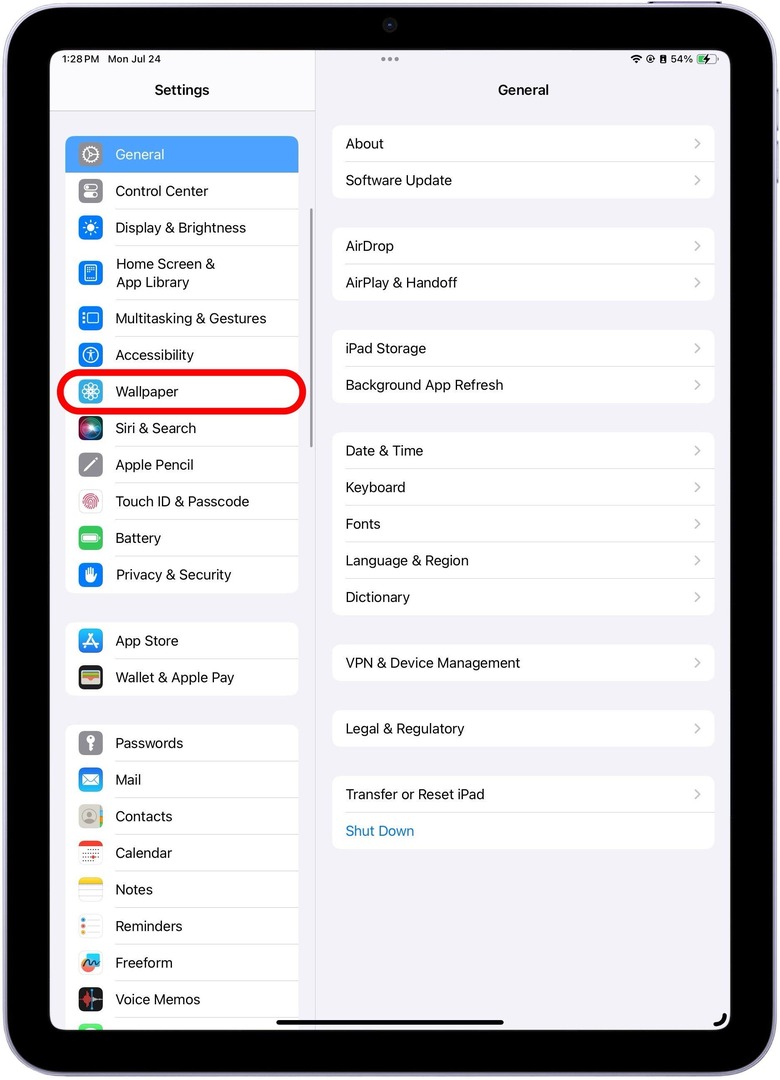
- タップ カスタマイズ 既存の iPad の壁紙を編集します。
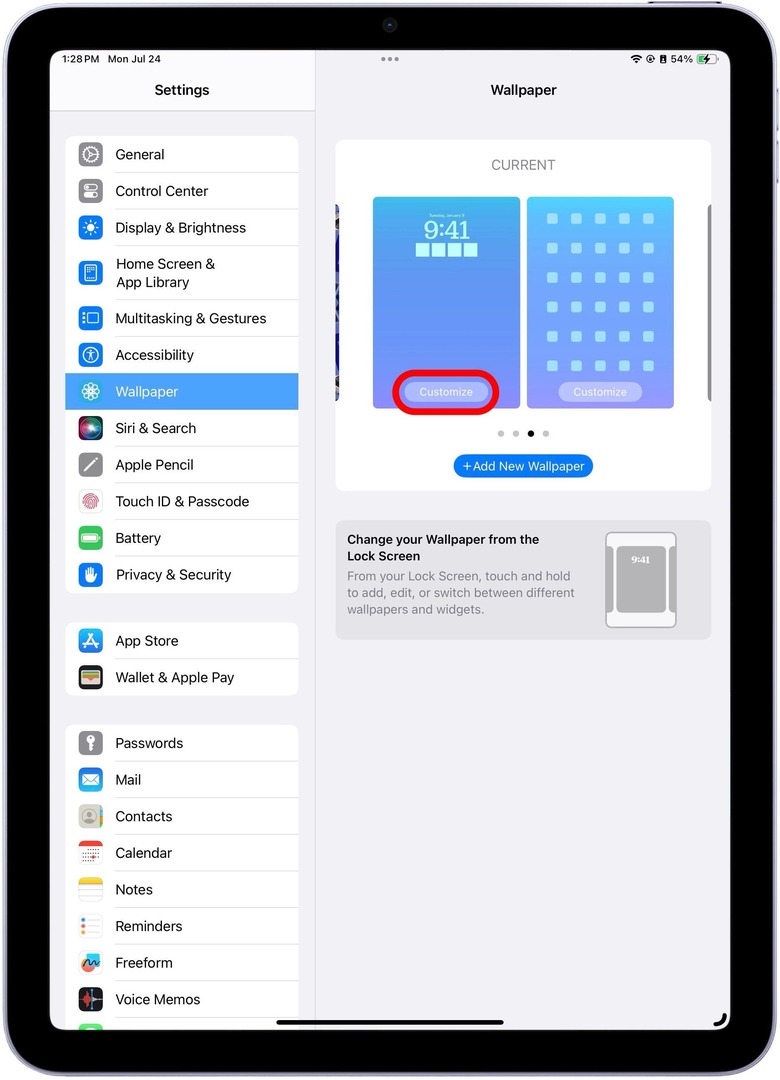
- iPad のロック画面と壁紙を初めてカスタマイズする場合は、カスタマイズするかどうかを選択する必要がある場合があります。 現在の壁紙をカスタマイズする また 新しい壁紙を追加する.どちらのオプションでも構いません。
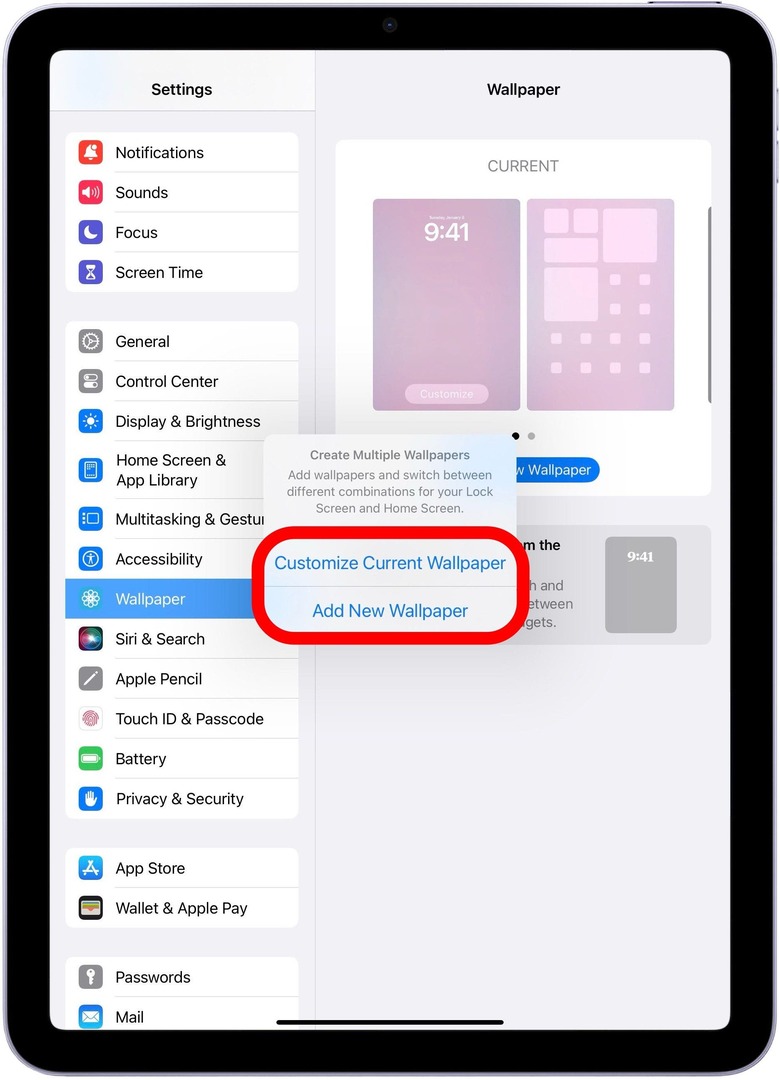
- ここから、テーマを選択するオプションが表示されます。
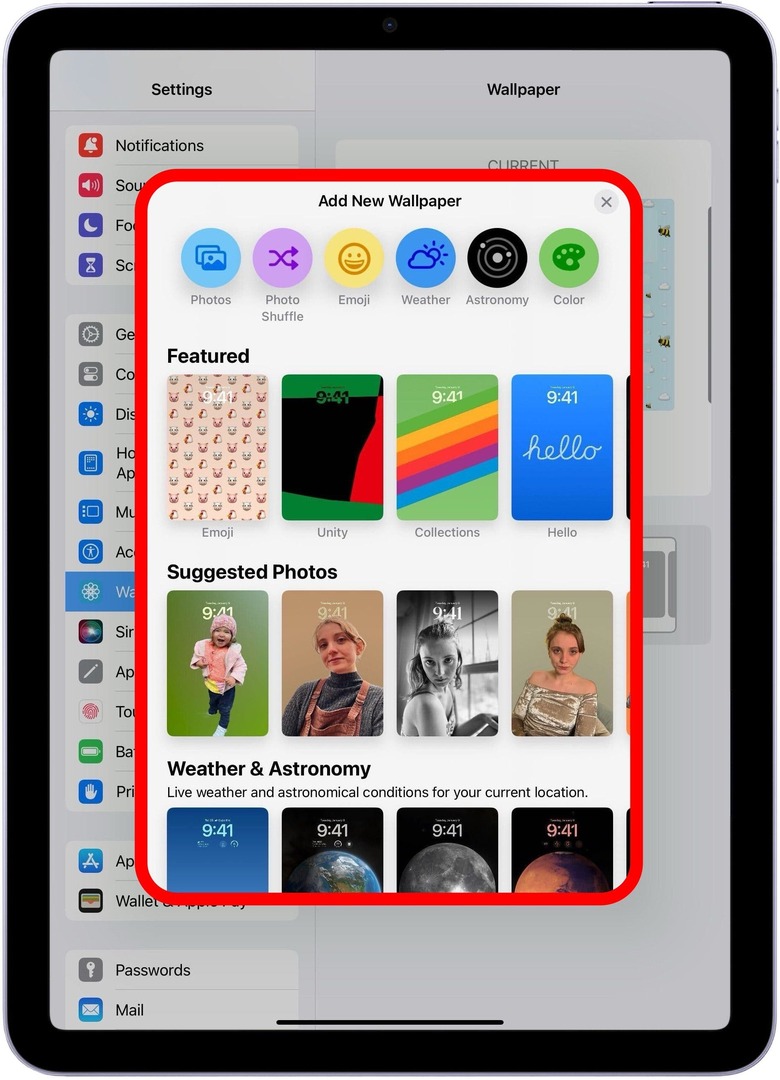
- 選択したら、対話可能なウィジェットを追加できます。
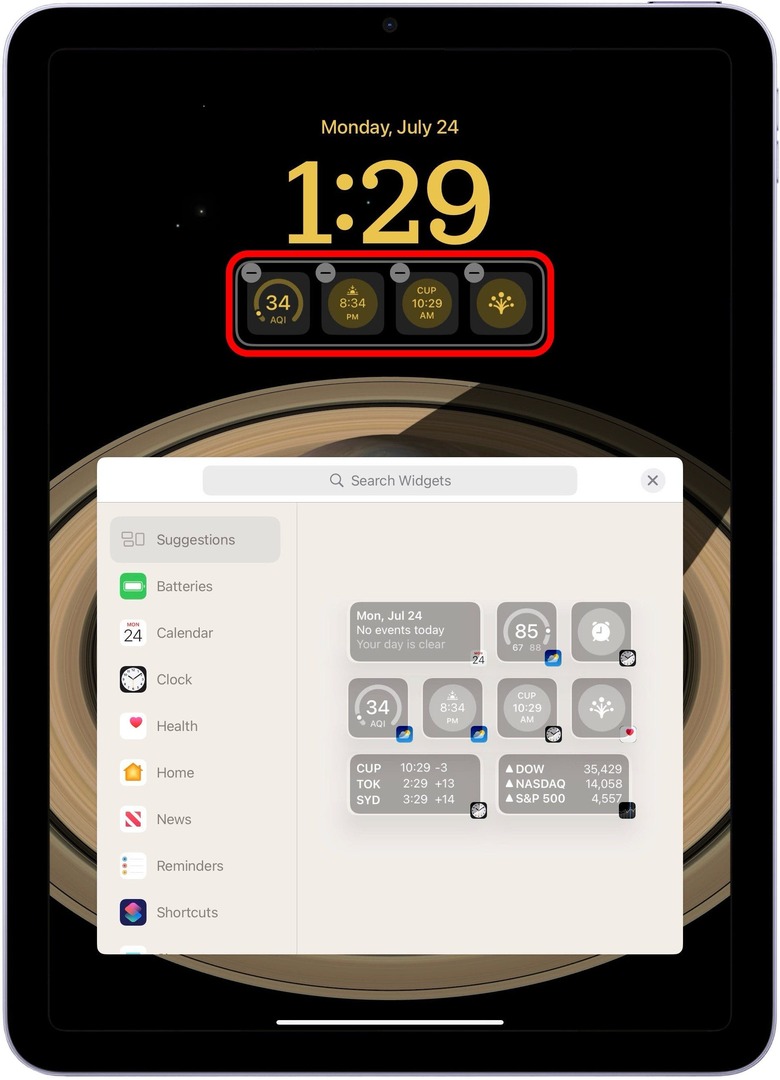
- 時計のフォントと色をカスタマイズします。
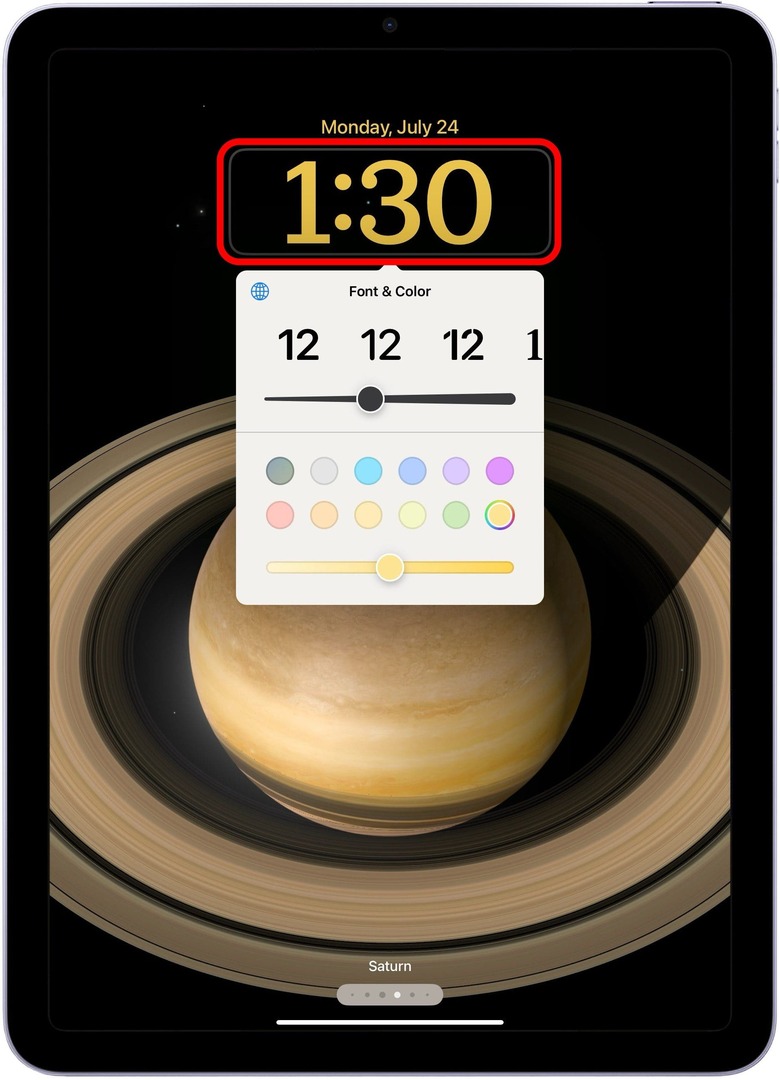
- そして、上部に表示するウィジェットを選択します。
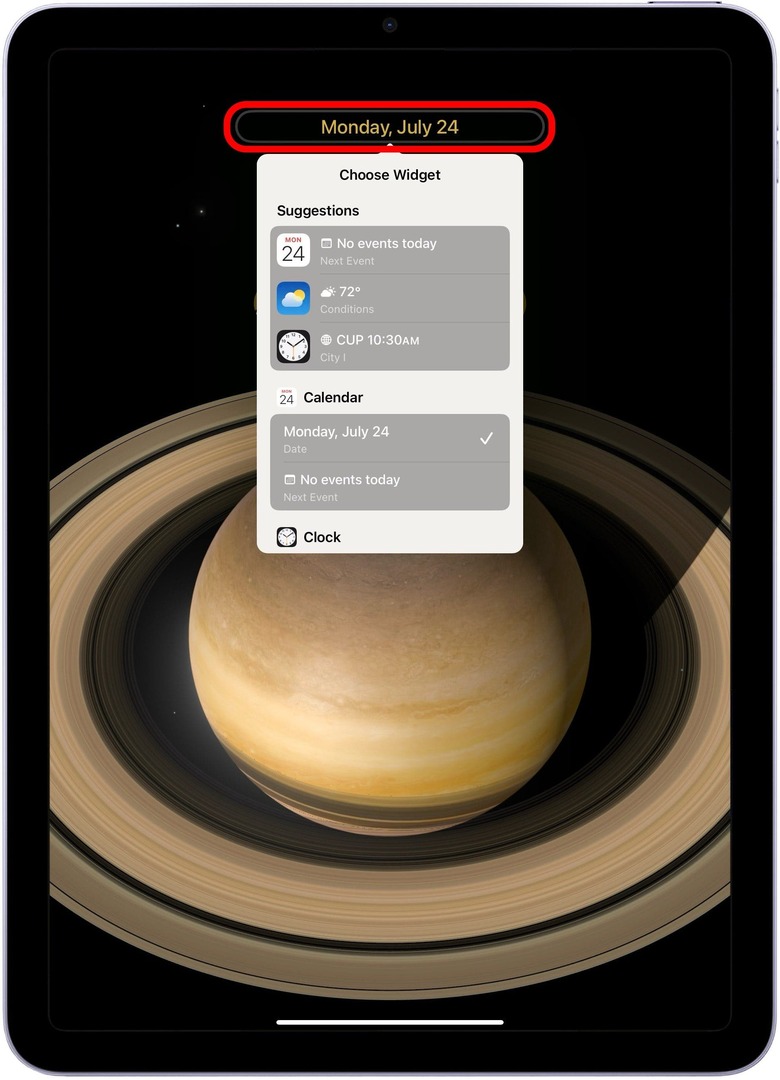
- 完了したら、 をタップします 追加.
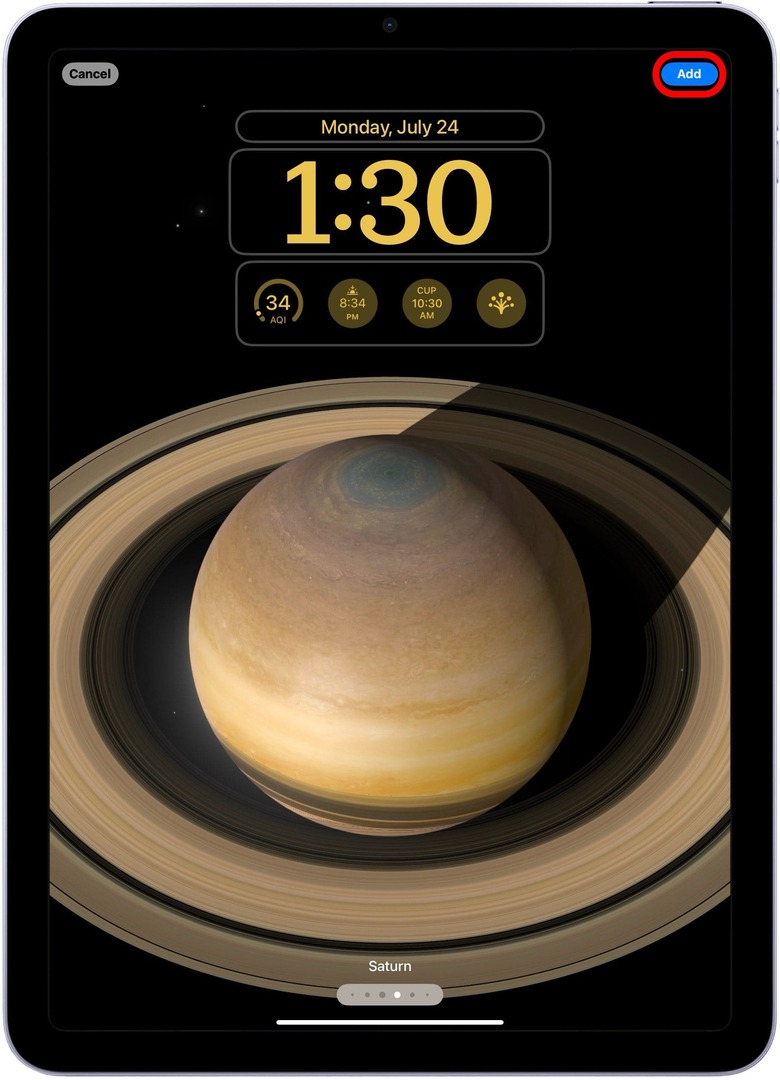
- 壁紙ペアとして設定するか、ホーム画面を個別に設定するかを尋ねるメッセージが表示されます。
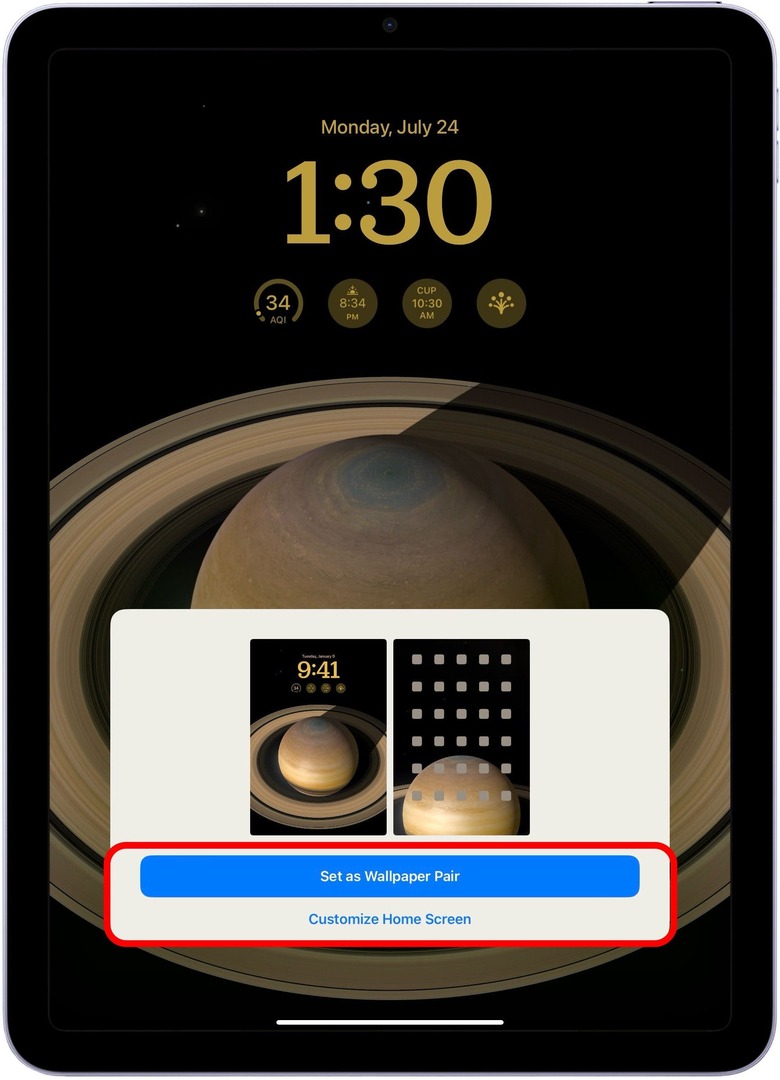
iPadOS 17 で iPad のロック画面をカスタマイズするために必要な作業はこれだけです。 iPad のロック画面をさらにすばやく編集するには、このまま読み続けてください。
ロック画面経由でiPadのロック画面をカスタマイズする
iPad のロック画面を編集するもう 1 つの非常に便利な方法は、ロック画面自体を使用することです。 これは、外出中に簡単に編集や変更を行ったり、新しいロック画面をまとめて追加したりするのに最適な方法です。 その方法は次のとおりです。
- iPad のロックが解除されてもロック画面が表示されたら、画面上の任意の場所を長押しします。
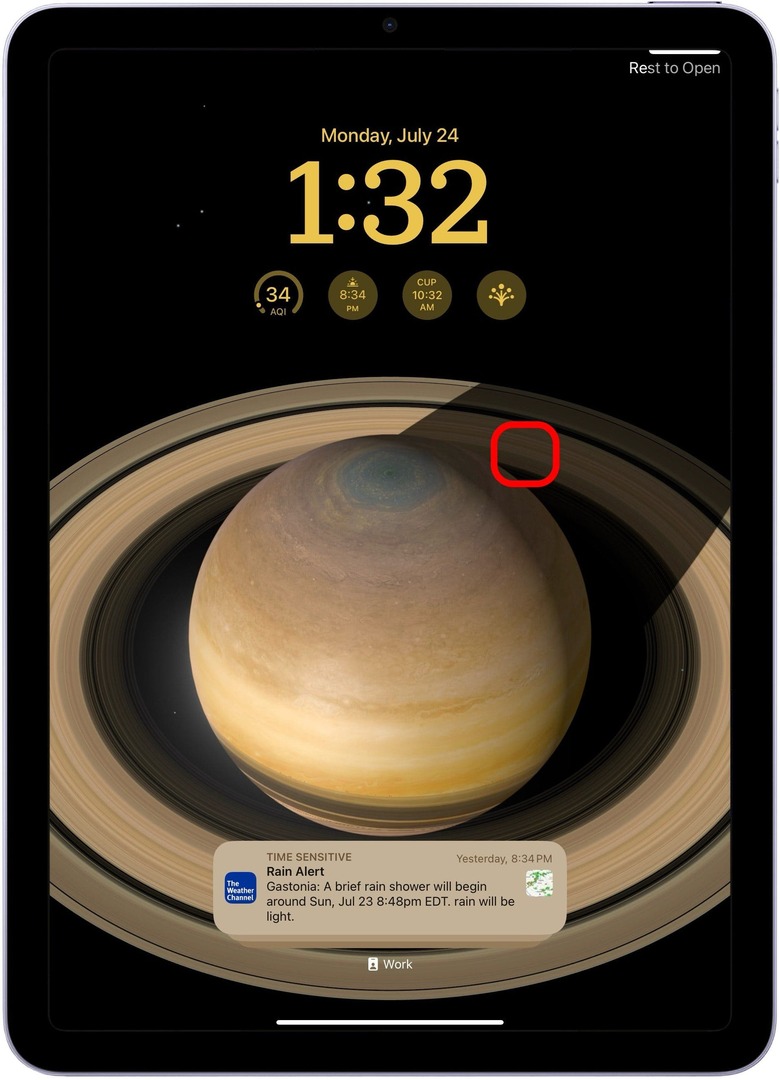
- ここからは をタップ カスタマイズ 現在のロック画面を編集します。
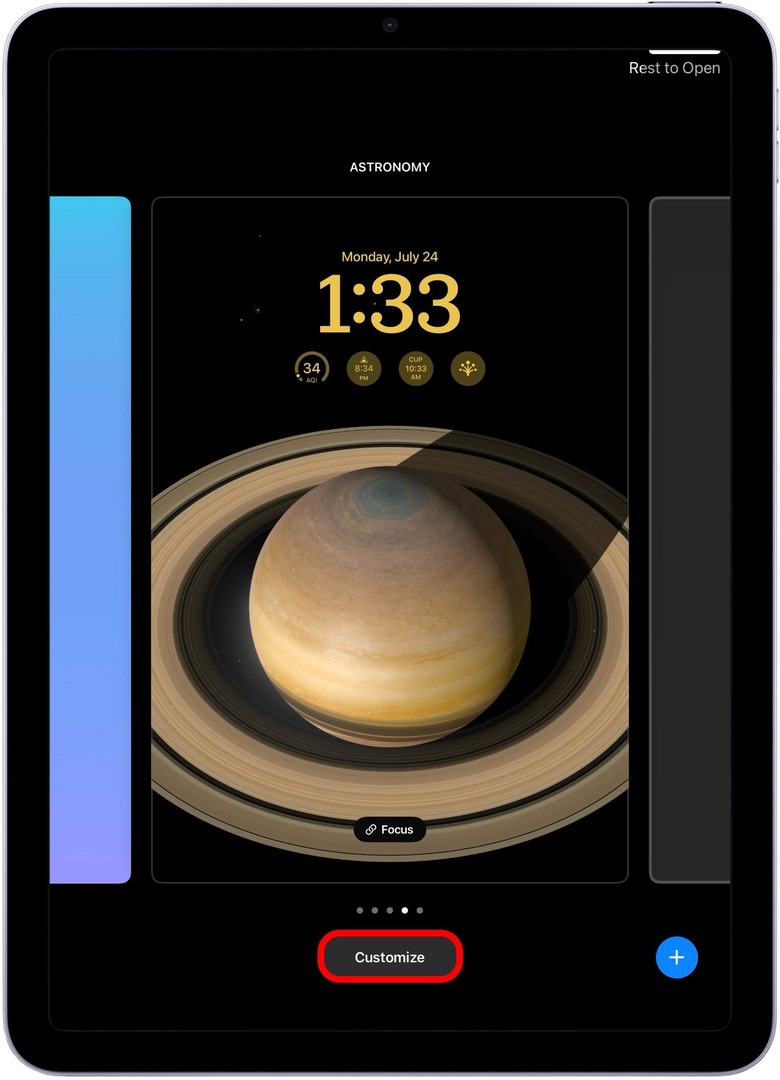
- または、青いプラスボタンをタップして新しいロック画面を作成します。
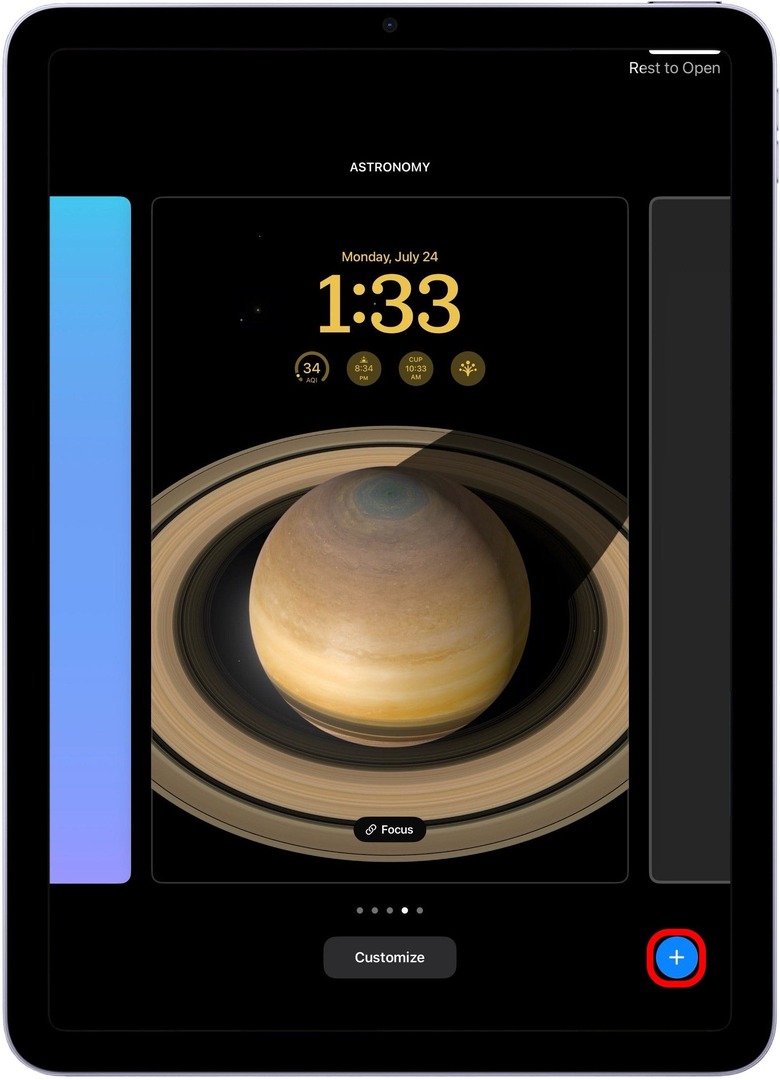
これが、iPadOS 17 を使用して iPad でカスタマイズされたロック画面を作成する方法です。
よくある質問
- iPad のロック画面 iPadOS 16 をカスタマイズできますか? いいえ、iPadOS 16 以前を実行している間は iPad のロック画面をカスタマイズできません。 それが iPadOS 17 アップデートの非常に興味深い点です。 iOS 16 以降の iPhone と同様に、同じ機能をすべてカスタマイズして、自分に合ったロック画面を作成できるようになりました。
- iPadのロック画面にウィジェットを設置できますか? はい! iPadOS 17 では、天気、ニュース、バッテリー、ホームなど、さまざまなウィジェットを iPad のロック画面に追加できます。
- iPadのロック画面を切り替えることはできますか? 複数のロック画面を作成したら、ロック ボタンを長押ししてロック画面を切り替えることができます。 ロックが解除されているときの画面を右または左にスワイプして、目的のロック画面を見つけます。 使用。